Kuvan mutaisen, näön taustan vaikutus on nyt suositumpi kuin koskaan. Samanlainen vaikutus voidaan saavuttaa kameran erityisasetuksilla ja suljinnopeudella. Mutta jos sinulla on jo kuva, jolla on säännöllinen tausta, ja haluat hämärtää sen, vain Photoshop auttaa tässä. Kuinka saavuttaa tämä vaikutus, kuvataan alla.

Ohjeet
Vaihe 1
Valitse valokuva, jossa haluat vaihtaa taustaa. On parasta valita korkealaatuinen kuva, jonka etualalla on suuri luku - tässä tapauksessa lopputulos näyttää paljon paremmalta. Yritä välttää valokuvia, joissa on hyvin pieniä yksityiskohtia - esimerkiksi on melko vaikeaa saada vastaavaa vaikutusta valokuvaan, jossa tytöllä on hyvin epätasaiset hiukset.

Vaihe 2
Käynnistä nyt Adobe Photoshop ja avaa valokuva, jonka kanssa työskentelet. Tässä valokuvassa tausta on jo hieman epäselvä, sitten parannamme vaikutusta.
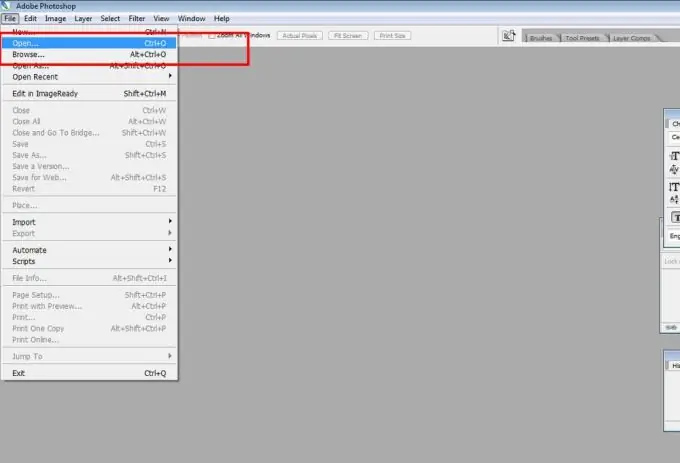
Vaihe 3
Valitse nyt 'kynätyökalu' työkaluruudusta. Valitse yläpalkista kuvake, jonka neliö on sulka.
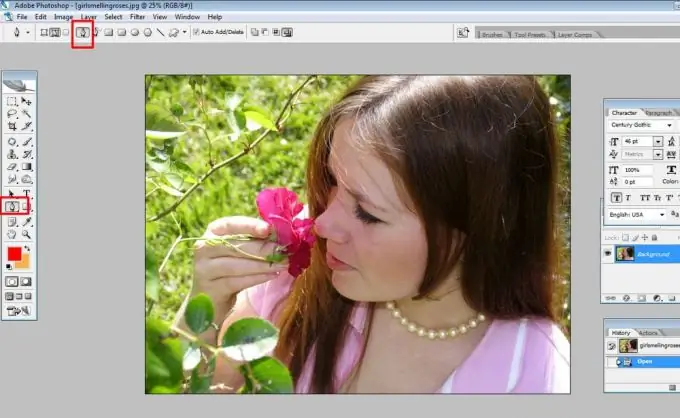
Vaihe 4
Aseta kynällä pisteitä ääriviivaa pitkin ja hahmota etualalla oleva muoto. Meidän tapauksessamme tämä on tyttö ja kukka, lisäksi sieppaamme osan lehdistä etualalta. Yritä jäljittää siististi "leikkaamatta" kuvan yksityiskohtia. Kaikki, mikä jää ääriviivan taakse, on näön tausta. Jos et pysty seuraamaan polkua tasaisesti, on parempi kaapata enemmän tilaa kuin vähemmän - tulevaisuudessa se voidaan korjata. Ompeluliiketoiminnassa tätä kutsutaan saumavaraksi.
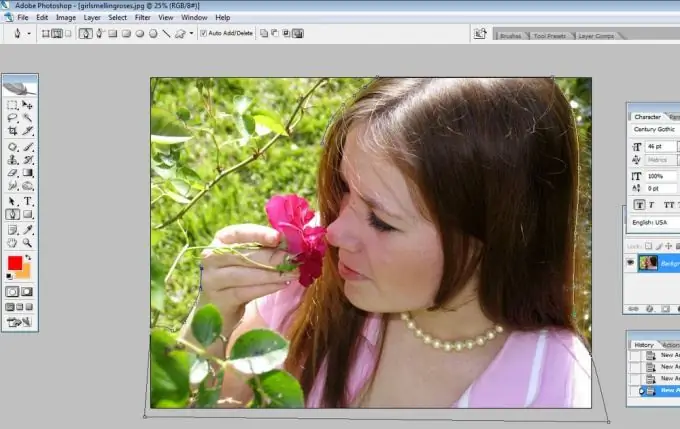
Vaihe 5
Napsauta kuvaa hiiren oikealla painikkeella ja valitse 'Tee valinta' -komento. Objektisi on nyt korostettu katkoviivalla.
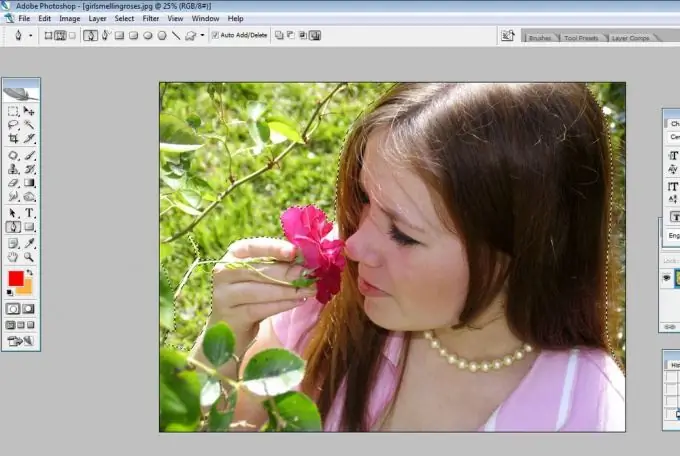
Vaihe 6
Valitse ylävalikosta”Valitse” ja sitten”Käänteinen”. Nyt meillä on valittu tausta, ei esine.

Vaihe 7
Valitse nyt ylävalikosta Suodatin-välilehti, sitten Blur ja sitten Gaussian Blur.
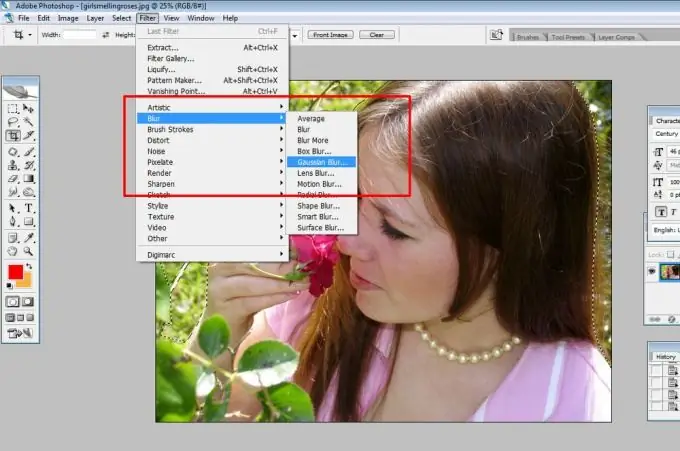
Vaihe 8
Aseta haluamasi arvo avautuvassa ikkunassa. Tässä tapauksessa valitsemme 20.
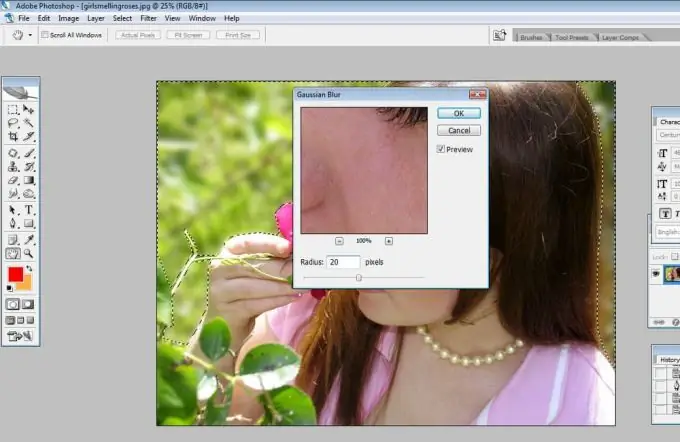
Vaihe 9
Ota sitten tarvittaessa Blur-työkalu ja hämärtää ohuella harjalla objektin reunat. Yritä olla sieppaamatta itse polkua, jotta kuva osoittautuu realistiseksi.
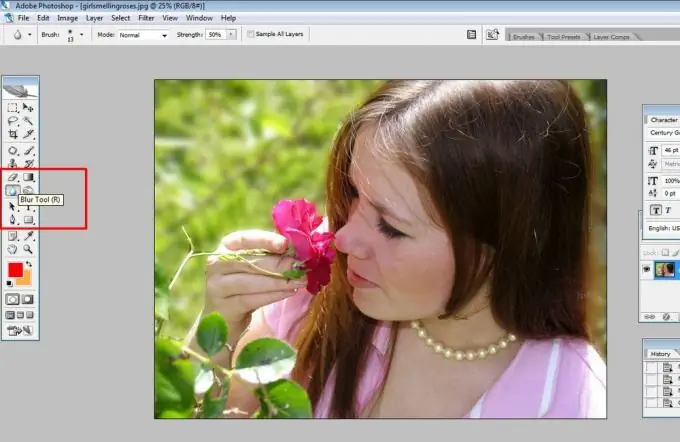
Vaihe 10
Tallenna kuva nyt haluamaasi muotoon.






